
Ponsel cerdas kami telah menjadi pendamping tak terpisahkan kami setiap hari. Bukan hanya karena itu membuat kita tetap berhubungan dengan semua orang, tetapi juga karena memungkinkan kita untuk menyimpan momen melalui kamera. Jika kita hobi fotografi, saya tidak sedang berbicara tentang selfie, kemungkinan besar sepanjang hari, kita akan mengambil beberapa gambar di sekitar kita dengan iPhone, untuk mendapatkan ide tentang sesuatu yang bisa menarik bagi kita dan bisa kembali lagi. di masa depan dengan tim fotografi kami.
Sepanjang hari, saat kami menangkap gambar-gambar ini, yang paling normal adalah potong area yang tidak kami minati dan sisakan hanya area yang kami sukai. Kami dapat melakukannya di iPhone kami tanpa masalah. Tetapi jika kita mulai meninjau foto-foto lama di Mac kita dan kita ingin mulai memotong semua yang tidak kita sukai, kita harus menggunakan aplikasi sederhana yang tidak mengubah tugas ini menjadi tugas membosankan yang menghilangkan keinginan untuk melanjutkan. lakukanlah.
Di sinilah Pratinjau OS X. Penampil / editor ini memungkinkan kita untuk melihat semua jenis dokumen, foto, file ... dan membuat beberapa perubahan kecil seperti anotasi, pemotongan, mengubah orientasi ... Pratinjau, yang diinstal secara native di OS X, adalah aplikasi ideal untuk memotong foto kita dengan cepat.
Pertama-tama, harus diingat bahwa saat memotong gambar, ini akan kehilangan resolusi, karena kami memotong gambar dengan resolusi yang ditetapkan. Jika kami memotong setengah gambar, kami akan menyimpan setengah resolusi.
Pangkas gambar di OS X
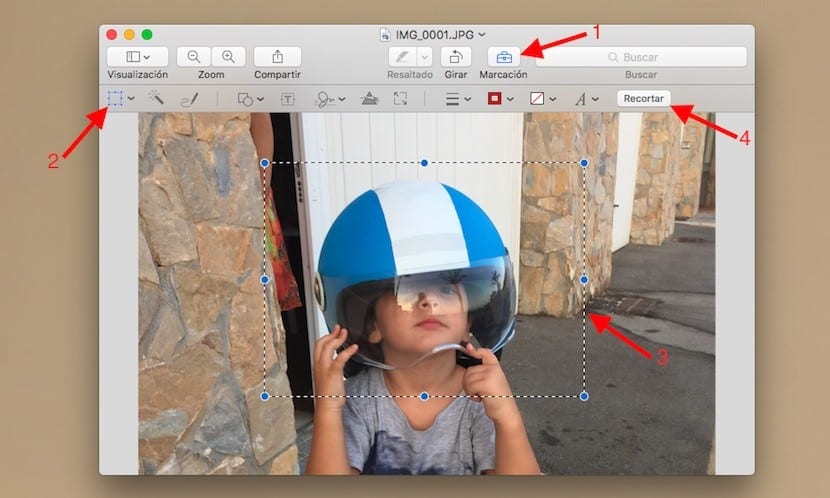
- Pertama-tama kita pergi ke gambar yang ingin kita modifikasi dan kita membukanya dengan Preview.
- Setelah dibuka, kita masuk ke icon berupa koper, Memanggil, untuk menampilkan menu edit yang memungkinkan kita memodifikasi berbagai aspek foto.
- Secara default, pemilihan area diaktifkan, jadi kita harus pergi ke area yang ingin kami potong dan pilih itu.
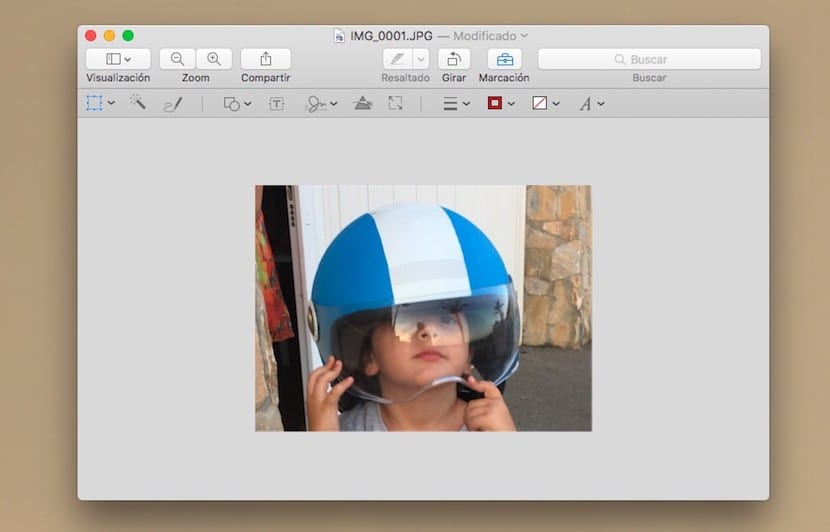
- Setelah dipilih, kami pergi ke submenu tas kerja dan klik memangkas.